Τι πρέπει να γνωρίζετε όταν αλλάζετε από συσκευή Android σε iPhone. Οι διαφορές των δύο κόσμων.
Αν αποφασίσατε να περάσετε από τον κόσμο του Android στον θαυμαστό κόσμο του iPhone κάνετε σίγουρα μια σπουδαία επιλογή. Όμως αν χρησιμοποιούσατε το Android για αρκετό καιρό, είναι πιθανόν ότι θα έχετε μαζέψει ένα σεβαστό αριθμό, επαφών, τραγουδιών, εφαρμογών, βίντεο κλπ, κλπ που σίγουρα δε θα θέλατε να χάσετε, αλλά να μεταφέρετε στη καινούρια iOS συσκευή σας. Είναι λοιπόν λογικό, ότι θα έχετε απορίες όσον αφορά τον τρόπο που θα μεταφέρετε όλα τα δεδομένα σας και ερωτηματικά για το αν αυτό γίνεται.
Ευτυχώς για σας, κάτι τέτοιο είναι εφικτό και, είναι αλήθεια, ότι τώρα πια μπορείτε να μεταφέρετε τα πάντα σχεδόν στη νέα iOS συσκευή σας κι εμείς θα σας πούμε τι να προσέξετε.
1. iTunes
Ένα από τα πιο σημαντικά προγράμματα που θα χρειαστείτε να έχετε εγκατεστημένο στον υπολογιστή σας (Mac ή PC), είναι το iTunes της Apple. Στο Android οι χρήστες χρησιμοποιούν πολλές διαφορετικές εφαρμογές για να συγχρονίζουν και να μεταφέρουν τα αρχεία τους μεταξύ υπολογιστή και smartphone, αλλά στο σύμπαν της Apple μια εφαρμογή μόνο είναι απαραίτητη: το iTunes. Και δεν είναι προαιρετικό.
Μέσω αυτού, θα μεταφέρετε και συγχρονίζετε το iPhone σας με τον υπολογιστή σας και θα κρατάτε εφεδρικά αντίγραφα για ό,τι έχει η συσκευή σας. Όλα όσα έχετε, επαφές, τραγούδια, βίντεο, φωτογραφίες και ό,τι άλλο ακόμη βάλει ο νους σας, συγχρονίζονται μέσα από μια εφαρμογή. Μπορεί να σας φανεί κάπως περιοριστικό στην αρχή, αλλά στην πραγματικότητα θα δείτε ότι σας λύνει τα χέρια.
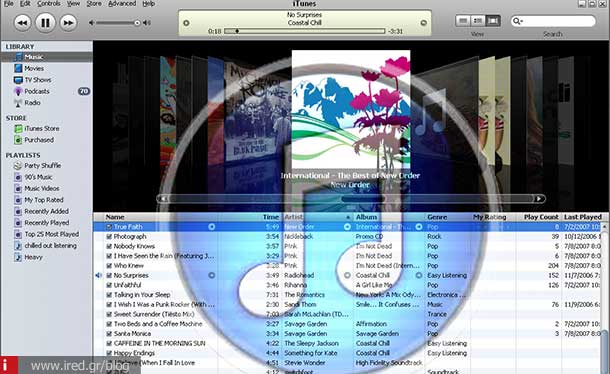
Βεβαίως, το iTunes είναι δωρεάν από την Apple και το μόνο που χρειάζεται είναι να το κατεβάσετε και εγκαταστήσετε στον υπολογιστή σας.
Δείτε ακόμη: Πώς να βάλετε τραγούδια στο iPhone σας, χωρίς iTunes, χωρίς jailbreak!
2. Συγχρονίστε την Android συσκευή σας με τον υπολογιστή σας
Άσχετα με τον τρόπο που χρησιμοποιούσατε την Android συσκευή σας, σίγουρο είναι ότι έχετε μαζέψει πολλών ειδών δεδομένα. Είναι σημαντικό να τα "περάσετε" στον υπολογιστή σας, προτού περάσετε στη χρήση του iPhone σας. Αν ήδη έχετε τα αρχεία αυτά στον υπολογιστή σας, τότε η μεταφορά στο iPhone είναι πιο εύκολη. Αν όμως όχι, τότε πρέπει πρώτα να αντιγραφούν στον υπολογιστή, αλλιώς θα τα χάσετε όλα.
Αν έχετε τραγούδια που πήρατε μέσω υπηρεσιών streaming περιεχομένου, όπως τα Spotify, Rdio, ή MOG, τότε δε χρειάζεται να ανησυχείτε. Αλλά όσα έχετε κατεβάσει για ακρόαση εκτός σύνδεσης (offline), θα πρέπει απλά να τα ξανακατεβάσετε. Θα χρειαστεί απλά να κατεβάσετε τις αντίστοιχες iPhone εφαρμογές γι' αυτές τις υπηρεσίες.
Επίσης, όσον αφορά τις πολύτιμες επαφές σας, ημερολόγια κλπ, καλό θα είναι να έχετε ένα λογαριασμό Google και να τα περάσετε εκεί. Μετά, μπορείτε να ανοίξετε τον ίδιο λογαριασμό Google από το iPhone σας και απλά να μεταφέρετε τις επαφές σας και στο iTunes.
Ομοίως με τα βίντεο και τις φωτογραφίες σας. Φροντίστε να τα αντιγράψετε στον υπολογιστή σας πρώτα, σε περίπτωση που δεν τα έχετε ήδη.
3. Τι περιεχόμενο μπορώ να μεταφέρω;

Ας γίνουμε τώρα πιο συγκεκριμένοι. Τι περιεχόμενο και πώς το μεταφέρουμε; Ας τα πάρουμε ένα ένα:
- Μουσική: Σίγουρα ένα από τα πιο σημαντικά. Μπορούμε σίγουρα να μεταφέρουμε όλη τη μουσική μας από τον ένα κόσμο στον άλλο. Το καλύτερο φορμάτ για τα αρχεία είναι το MP3 (που πιθανότατα αυτό έχετε), αλλά και αν δεν έχετε, υπάρχει πληθώρα δωρεάν προγραμμάτων μετατροπής. Όπως είπαμε, για τα τραγούδια από streaming υπηρεσίες, απλά θα τα ξανακατεβάσετε αν δεν τα έχετε ήδη στον υπολογιστή σας. Εφόσον τα έχετε στον υπολογιστή σας, τα αντιγράφετε στο iTunes και μετά τα συγχρονίζετε με το iPhone σας. Το μόνο πρόβλημα είναι τα τραγούδια που έχουν κλείδωμα DRM (λόγω πνευματικών δικαιωμάτων). Εκεί θα πρέπει να βρείτε την κατάλληλη εφαρμογή για να τα ενεργοποιήσετε στο iPhone και, σε αρκετές περιπτώσεις, το iPhone δεν υποστηρίζει όλα τα είδη DRM. Αν λοιπόν έχετε μεγάλο όγκο τέτοιων αρχείων μουσικής, καλό θα είναι να κάνετε μια έρευνα προτού προχωρήσετε στην αλλαγή.
- Φωτογραφίες: Εξίσου σημαντικό θέμα, δεδομένου ότι οι περισσότεροι από εμάς βγάζουμε πολλές φωτογραφίες ακόμη και για "ψήλου πήδημα". Και πάλι πρέπει να τις περάσετε στον υπολογιστή σας. Από εκεί κι ύστερα, αν μεν έχετε Mac, τις αντιγράφετε στο iPhoto και συγχρονίζετε με το iPhone. Αν πάλι έχετε Windows PC, τότε πρέπει να βρείτε μια εφαρμογή που κάνει διαχείριση φωτογραφιών και μπορεί να συγχρονίζεται με το iPhone (υπάρχουν αρκετές). Ενας εύκολος τρόπος είναι να τις περάσετε στο One Drive, στο Drop Box ή στο Google Drive (και τα τρία διαθέσιμα σαν εφαρμογές για iPhone) και από εκεί τις αντιγράφετε στο iPhone σας. Επίσης μπορείτε να τις συγχρονίσετε και μέσω iCloud (θα χρειαστείτε πρώτα ένα πρόγραμμα από την Apple για να εγκαταστήσετε το iCloud Control Panel από τη διεύθυνση Apple και επιλέξτε Windows). Από εκεί κι έπειτα θα χρησιμοποιήσετε τη δυνατότητα Photo Stream του iCloud.
- Εφαρμογές: Εδώ τα πράγματα γίνονται πιο περίπλοκα, δεδομένου ότι όλες οι εφαρμογές που υπάρχουν στο Android, δεν υπάρχουν και στο iOS, όμως είναι σίγουρο ότι θα βρείτε τις περισσότερες αυτούσιες όπως και στο Android και για όσες δεν βρείτε, υπάρχου αντίστοιχες αλλά και πολύ καλύτερες. Τα μόνα μειονεκτήματα εδώ είναι δύο: 1) αν είχατε αγοράσει εφαρμογές στο Android, θα χρειαστεί να αγοράσετε ξανά τις αντίστοιχές τους και στο iOS και, 2) τα όποια δεδομένα έχετε σώσει τοπικά στην Android συσκευή σας όσον αφορά κάποια εφαρμογή (π.χ. την πρόοδό σας σε κάποιο παιχνίδι) δεν σας ακολουθούν στην αντίστοιχη του iOS (εκτός κι αν υπάρχει αποθήκευση δεδομένων της εφαρμογής στο διαδίκτυο και μπορείτε να την χρησιμοποιήσετε ασχέτως πλατφόρμας).
- Επαφές: Όπως είπαμε και πιο πάνω οι επαφές μας μπορούν να περάσουν από το ένα σύμπαν στο άλλο. Δε θέλει κόπο, θέλει τρόπο (που λέμε). Ο ένας τρόπος είναι η μεταφορά μέσω λογαριασμού Google (χρήση Google Contacts). Ένας άλλος είναι το να συγχρονίσουμε το Android smartphone μας με το Windows Address Book ή το Outlook Express (αν έχουμε PC) γιατί το iTunes μπορεί να συγχρονιστεί με αυτές τις εφαρμογές και να πάρει τα δεδομένα τους. Επίσης μπορείτε να χρησιμοποιήσετε και το Yahoo Address Book (παρόμοιο με το Google Contacts). Μετά είναι δουλειά του iTunes να συγχρονιστεί μαζί τους.
- Βίντεο: τα διάφορα αρχεία βίντεο που έχετε θα πρέπει απλά να τα αντιγράψετε στον υπολογιστή σας κι από εκεί στο iTunes. Μετα, είναι καθαρά θέμα συγχρονισμού του iTunes με το iPhone.
- Μηνύματα: τα μηνύματα συνήθως δεν μπορούν να περάσουν από το Android στο iPhone, δεδομένου ότι οι υπηρεσίες μηνυμάτων είναι διαφορετικές σε κάθε συσκευή. Εκτός κι αν χρησιμοποιείτε κάποια διαδικτυακή υπηρεσία μηνυμάτων που λειτουργεί και στις δύο πλατφόρμες, άλλος τρόπος δεν υπάρχει.
- Αποθηκευμένα Voicemails: Τα Voicemails μπορούν να μεταφερθούν επειδή συνήθως αποθηκεύονται με το λογαριασμό της τηλεφωνικής σας εταιρίας και όχι τοπικά στο smartphone σας. Άρα, εφόσον δεν αλλάξετε πάροχο, τα Voicemails θα τα βρείτε και στο iPhone σας.
Τελικά
Όπως είδαμε, η μεταφορά από το ένα σύμπαν στο άλλο, δεν είναι αδύνατη, ούτε και δύσκολη ιδιαίτερα. Απαιτεί απλά προσεκτικό σχεδιασμό και οργάνωση ώστε να μη χάσουμε τα πολύτιμα δεδομένα μας, αλλά να τα ξαναβρούμε όταν θα ενεργοποιήσουμε το iPhone μας για πρώτη φορά.
από Elichord



